Jouer à des jeux vidéo multijoueurs avec des amis ou des membres de la famille peut être très amusant et peut être assez excitant pour faire l’expérience d’un gameplay immersif. Mais cela peut aussi être frustrant pour certains joueurs lorsqu’ils rencontrent des problèmes de matchmaking multijoueur ou des problèmes de connectivité. Gunfire Reborn est également confronté à des erreurs de connectivité multijoueur pour certains joueurs, ce que nous ne pouvons pas nier. Maintenant, si vous êtes également confronté au même type de problème, alors assurez-vous de suivre ce guide de dépannage pour le résoudre.
Résoudre : Erreur de connexion multijoueur de Gunfire Reborn
Il y a de fortes chances qu’une mauvaise connexion Internet, des problèmes avec les fichiers de jeu installés, une version de jeu obsolète, des conflits de pilotes de réseau, des problèmes temporaires avec le périphérique de réseau, des problèmes liés au NAT, le fait de ne pas exécuter le jeu avec l’accès administrateur, etc. soient les raisons possibles de l’erreur de connexion multijoueur. Nous avons partagé avec vous quelques solutions de contournement potentielles qui devraient s’avérer utiles.
Assurez-vous de suivre toutes les méthodes une par une jusqu’à ce que l’erreur de connectivité multijoueur soit résolue. Sans plus attendre, entrons dans le vif du sujet.
1. Redémarrer le PC
Tout d’abord, vous devez redémarrer votre PC après avoir fermé toutes les applications en cours d’exécution au premier plan afin que le système puisse rafraîchir tous les problèmes temporaires ou les données en mémoire cache. Certains utilisateurs ont trouvé cette astuce utile, vous pouvez donc également la suivre. Vous pouvez passer à la méthode suivante si le redémarrage de l’ordinateur ne vous aide pas.
2. Lancer le jeu en tant qu’administrateur
Il est également recommandé de lancer l’application Gunfire Reborn en tant qu’administrateur sur le PC en suivant les étapes ci-dessous pour s’assurer que le programme ne pose aucun problème.
- Allez dans le répertoire du jeu Gunfire Reborn installé.
- Cliquez avec le bouton droit de la souris sur le fichier de l’application sur votre PC.
- Cliquez sur Propriétés > Cliquez sur l’onglet Compatibilité.
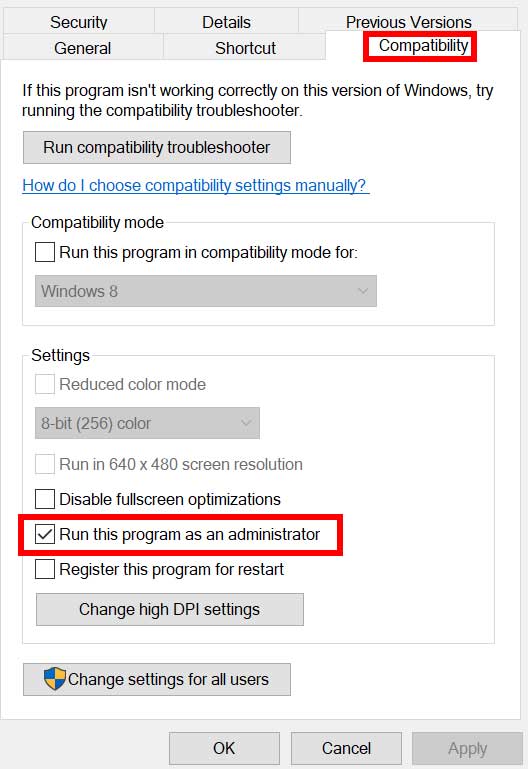
- Cliquez sur la case Exécuter ce programme en tant qu’administrateur pour l’activer.
- Une fois cela fait, cliquez sur Appliquer puis sur OK pour enregistrer les modifications.
- Enfin, double-cliquez sur le fichier de l’application du jeu pour le lancer.
3. Monter de niveau 11 pour utiliser le mode multijoueur
Vous devez savoir que vous devez atteindre le niveau 11 dans Gunfire Reborn pour pouvoir utiliser le mode coopératif en ligne. Si votre niveau n’est pas 11, vous ne pourrez pas utiliser le mode multijoueur.
4. Vérifiez la connexion Internet
Vous devriez également essayer de vérifier la connexion Internet de votre côté pour vous assurer qu’il n’y a pas de problème avec un réseau médiocre ou instable. Si la connexion Internet ne fonctionne pas bien, assurez-vous de passer d’un réseau câblé à un réseau sans fil ou vice versa. Sinon, vous pouvez essayer d’utiliser la méthode du cycle d’alimentation sur un routeur Wi-Fi pour rafraîchir la connectivité.
5. Mettre à jour Gunfire Reborn
Nous vous recommandons également de vérifier manuellement la mise à jour du jeu via le client Steam afin d’éviter tout problème potentiel lié à une version obsolète du jeu. Une version de patch de jeu obsolète déclenche la plupart du temps des bugs ou des problèmes de stabilité qui peuvent être résolus en suivant les étapes ci-dessous.
- Ouvrez le client Steam > Allez dans la bibliothèque.
- Cliquez sur Gunfire Reborn dans le volet de gauche.
- Steam recherche automatiquement la mise à jour disponible.
- Si une mise à jour est disponible, cliquez sur Mettre à jour.
- Patientez un peu jusqu’à ce que la mise à jour soit terminée.
- Une fois la mise à jour terminée, assurez-vous de redémarrer le PC pour appliquer les changements.
6. Vérifier et réparer les fichiers de jeu
Parfois, des fichiers de jeu manquants ou corrompus peuvent déclencher plusieurs problèmes qui peuvent être assez frustrants avec le lancement du jeu. Pour ce faire, suivez les étapes ci-dessous :
- Lancez le client Steam > Cliquez sur Bibliothèque.
- Cliquez avec le bouton droit sur Gunfire Reborn dans la liste.
- Cliquez sur Propriétés > Allez dans Fichiers locaux.
- Cliquez sur Vérifier l’intégrité des fichiers du jeu.
- Attendez que ce processus se termine.
- Une fois terminé, redémarrez le PC pour appliquer les changements.
7. Vérifiez le type de NAT
Le type de NAT (Network Address Translation) indique essentiellement le type d’accès à la connexion Internet que vous avez et le type de NAT 2 ou 3 peut avoir un impact sur l’expérience multijoueur. Assurez-vous donc que votre type de NAT est réglé sur « ouvert » (type 1) en suivant les étapes suivantes :
- Ouvrez le menu Démarrer > Recherchez l’Invite de commande et ouvrez-la.
- Tapez ipconfig et appuyez sur Entrée > Recherchez l’adresse de la passerelle par défaut (adresse IP du routeur).
- Ouvrez un navigateur web > Saisissez l’adresse de la passerelle par défaut dans la barre d’adresse et visitez-la.
- Connectez-vous au panneau d’administration de votre routeur en utilisant le nom d’utilisateur et le mot de passe par défaut (mentionnés sur le routeur).
- Localisez les paramètres NAT > Réglez-les en mode ouvert ou DMZ.
8. Mettez le routeur Wi-Fi hors tension
Parfois, le seul fait de redémarrer le jeu ou l’appareil ou de changer de connexion Internet peut ne pas être utile parce qu’il peut y avoir un problème avec le routeur Wi-Fi. Dans ce cas, l’exécution d’un cycle d’alimentation sur votre routeur Wi-Fi peut également résoudre complètement les problèmes liés à la connectivité Internet. Pour ce faire, procédez comme suit
- Éteignez d’abord le routeur > Une fois que les voyants DEL se sont éteints, débranchez le câble d’alimentation du routeur.
- Attendez environ 30 secondes, puis rebranchez le câble d’alimentation sur le routeur.
- Allumez le routeur et vérifiez l’erreur de connexion multijoueur de Gunfire Reborn.
9. Mise à jour des pilotes de réseau
Un pilote de réseau obsolète sur l’ordinateur peut également causer plusieurs problèmes avec la connectivité du serveur en ligne. Il est préférable de vérifier la mise à jour du pilote de réseau sur le PC et de l’installer en suivant les étapes ci-dessous.
- Cliquez avec le bouton droit de la souris sur le menu Démarrer pour ouvrir le menu Quick Link.
- Cliquez sur Gestionnaire de périphériques dans la liste.
- Maintenant, double-cliquez sur les adaptateurs réseau.
- Cliquez avec le bouton droit de la souris sur le périphérique réseau > Sélectionnez Mettre à jour le pilote.
- Sélectionnez Rechercher automatiquement des pilotes.
- Si une mise à jour est disponible, la dernière version sera automatiquement téléchargée et installée.
- Une fois cela fait, assurez-vous de redémarrer votre ordinateur pour modifier les effets.
10. Mettre Gunfire Reborn sur liste blanche dans le pare-feu et l’antivirus
Vous pouvez essayer de mettre le programme Gunfire Reborn sur liste blanche dans le pare-feu Windows en suivant les étapes ci-dessous pour éviter les problèmes de connectivité multijoueur dans la plupart des scénarios.
- Ouvrez le menu Démarrer > Recherchez le Panneau de configuration et ouvrez-le.
- Allez dans Systèmes et sécurité > Ouvrez le Pare-feu Windows.
- Sélectionnez Autoriser une application ou une fonction via le Pare-feu Windows.
- Maintenant, cliquez sur Modifier les paramètres > Sélectionnez Autoriser une autre application.
- Sélectionnez Parcourir > Cliquez pour sélectionner Gunfire Reborn.
- Cliquez sur Ajouter et assurez-vous d’enregistrer les modifications.
Vous devez suivre les étapes ci-dessous pour ajouter manuellement Gunfire Reborn en tant qu’exception dans les paramètres de l’antivirus.
- Appuyez sur les touches Win+I pour ouvrir les paramètres de Windows.
- Allez dans Confidentialité et sécurité > Cliquez sur Sécurité Windows.
- Cliquez sur Protection contre les virus et les menaces > Sélectionnez Gérer la protection contre les ransomwares.
- Sélectionnez Autoriser une application par le biais de l’accès contrôlé aux dossiers > Cliquez sur Ajouter une application autorisée.
- Cliquez sur Parcourir toutes les applications > Sélectionnez Gunfire Reborn.
- Cliquez sur Ouvrir pour enregistrer les modifications.
11. Fermer les tâches d’arrière-plan tierces
Certaines applications d’arrière-plan peuvent être à l’origine de nombreux problèmes de performance du système Windows ainsi que d’erreurs de lancement du jeu. Suivez les étapes ci-dessous pour fermer les tâches d’arrière-plan inutiles qui peuvent vous causer des problèmes.
- Appuyez sur les touches Ctrl+Shift+Esc pour ouvrir le Gestionnaire des tâches.
- Allez dans l’onglet Processus et vérifiez quelles tâches consomment le plus de ressources comme le processeur ou la mémoire.
- Cliquez maintenant pour sélectionner la tâche spécifique qui n’est pas nécessaire.
- Sélectionnez ensuite Terminer la tâche pour la fermer de force.
- Veillez à effectuer les mêmes étapes pour chaque tâche tierce qui consomme des ressources importantes.
- Une fois cela fait, redémarrez votre PC pour appliquer les changements.
C’est tout ce que nous partageons aujourd’hui dans Gunfire Reborn – Comment résoudre l’erreur de connexion multijoueur, si vous avez quelque chose à ajouter, n’hésitez pas à laisser un commentaire ci-dessous, et nous vous verrons bientôt. Cet article est traduit et modifié de l’article ici, tous les crédits vont à l’auteur original.

